Dotyczy wersji: 2019.1.4.x i wyższych; autor: Wacław Stawiarski
Wersja 2019 jest pierwszą wersją WEBCON BPS, która może funkcjonować bez zainstalowanego SharePointa – w tzw. trybie "Standalone". W roku 2019, do instalacji Standalone stopniowo dodawane były mechanizmy emulujące/zastępujące funkcjonalności z pełnej instalacji – szczególnie te dotyczące działania formularza SharePoint. To jak lista różnic między instalacjami Standalone a SharePoint stopniowo malała przez ostatni rok można sprawdzić w naszym Changelogu.
WEBCON BPS 2019 wprowadził m.in. mechanizm, który może zastąpić Grupy SharePoint i pozwala na łatwiejsze zarządzanie i przydzielanie praw użytkownikom systemu.
Aby utworzyć/edytować/usuwać grupy lokalne, należy zalogować się do WEBCON BPS Portal, kliknąć ikonkę swojego konta znajdującą się w prawym górnym rogu ekranu i z rozwijanej listy wybrać "Administracja".
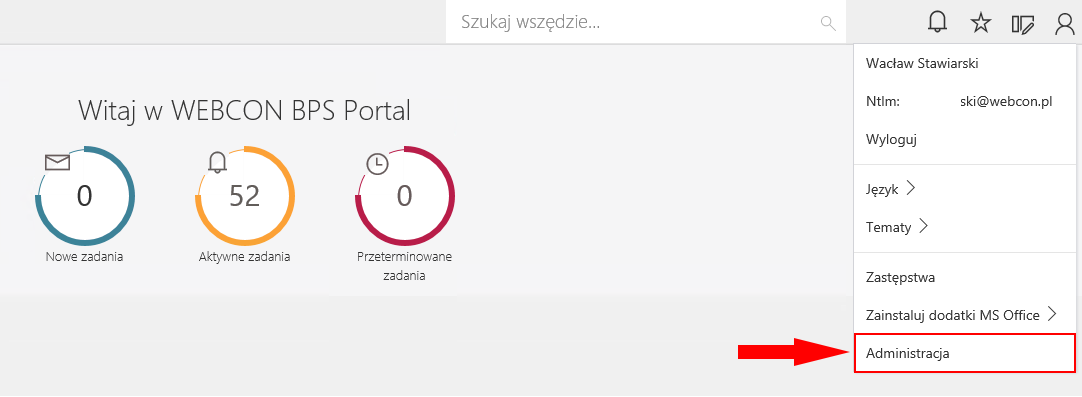
Otworzy się nowa strona, na której po wyborze sekcji "Zarządzanie użytkownikami" po lewej stronie, pojawi się odnośnik "Grupy lokalne".
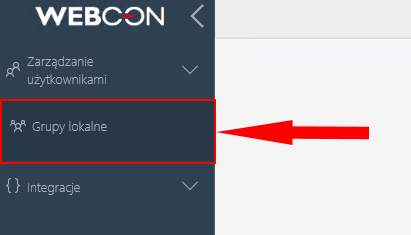
Po jego wybraniu znajdziemy się na stronie pozwalającej nam zarządzać grupami lokalnymi.

Na górnym pasku znajdują się przyciski do dodawania grupy i odświeżania znajdującej się poniżej listy grup.
Lista podzielona jest na dwie kolumny: Nazwa wyświetlana oraz Identyfikator grupy, po których można sortować rosnąco, bądź malejąco. Aby edytować grupę, należy najechać kursorem myszki na linijkę zawierającą interesującą nas grupę i kliknąć w ikonę trzech kropek. Otwiera to menu w którym można poznać szczegóły grupy, lub ją usunąć.
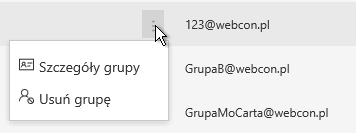
Szczegóły grupy pojawiają się z prawej strony ekranu i wyświetlają BPS ID grupy, jej nazwę oraz listę członków. Znajdują się tam również opcje by usunąć grupę lub edytować jej nazwę, a także informacja kto się w niej znajduje. Członkami grupy mogą zostać dowolni użytkownicy zewnętrzni (external users), użytkownicy pochodzący z AD lub AAD, jak również ci pochodzący z Grup BPS.
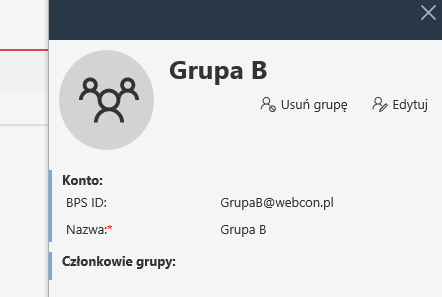
Aby utworzyć grupę należy wybrać z górnej belki "+Dodaj", a następnie utworzyć BPS ID (jeśli znaki go tworzące będą niedozwolone, nie będzie możliwości zapisu) np. grupa1@webcon.pl i podać jej nazwę. Można również od razu dodać członków grupy – wpisując nazwę użytkownika i sprawdzając ją przyciskiem po prawej stronie okna, lub wybrać kolejny przycisk i ich wyszukać.
Po dodaniu członków należy wcisnąć "Zapisz", a utworzona grupa zostanie dodana do WEBCON BPS Portal i będzie oczekiwała na synchronizację. Dopóki ona nie nastąpi, po lewej stronie listy grup wyświetlać się będzie klepsydra. Pojawi się ona również (wraz z notyfikacją "usunięty") gdy grupa zostanie usunięta. Dzieje się tak, gdy akcja dodania/usunięcia została wykonana poprawnie, ale synchronizacja jeszcze się nie dokonała.
Grupy mogą być wykorzystywane np. przy nadawaniu uprawnień w aplikacji.
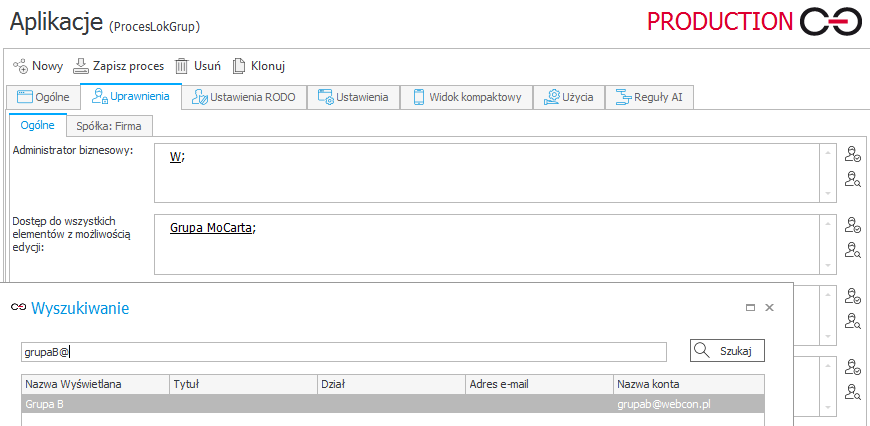
Czy są dostępne lub są przewidziane akcje do zarządzania grupami (tworzenie/usuwanie grup oraz dodawanie /usuwanie członków) z poziomu procesów? Chodzi mi o akcje analogiczne do zarządzania grupami SP.
W aktualnej wersji nie ma zaimplementowanych akcji BPS do zarządzania grupami. Akcje takie są w planach rozwojowych na pierwsze półrocze 2020.